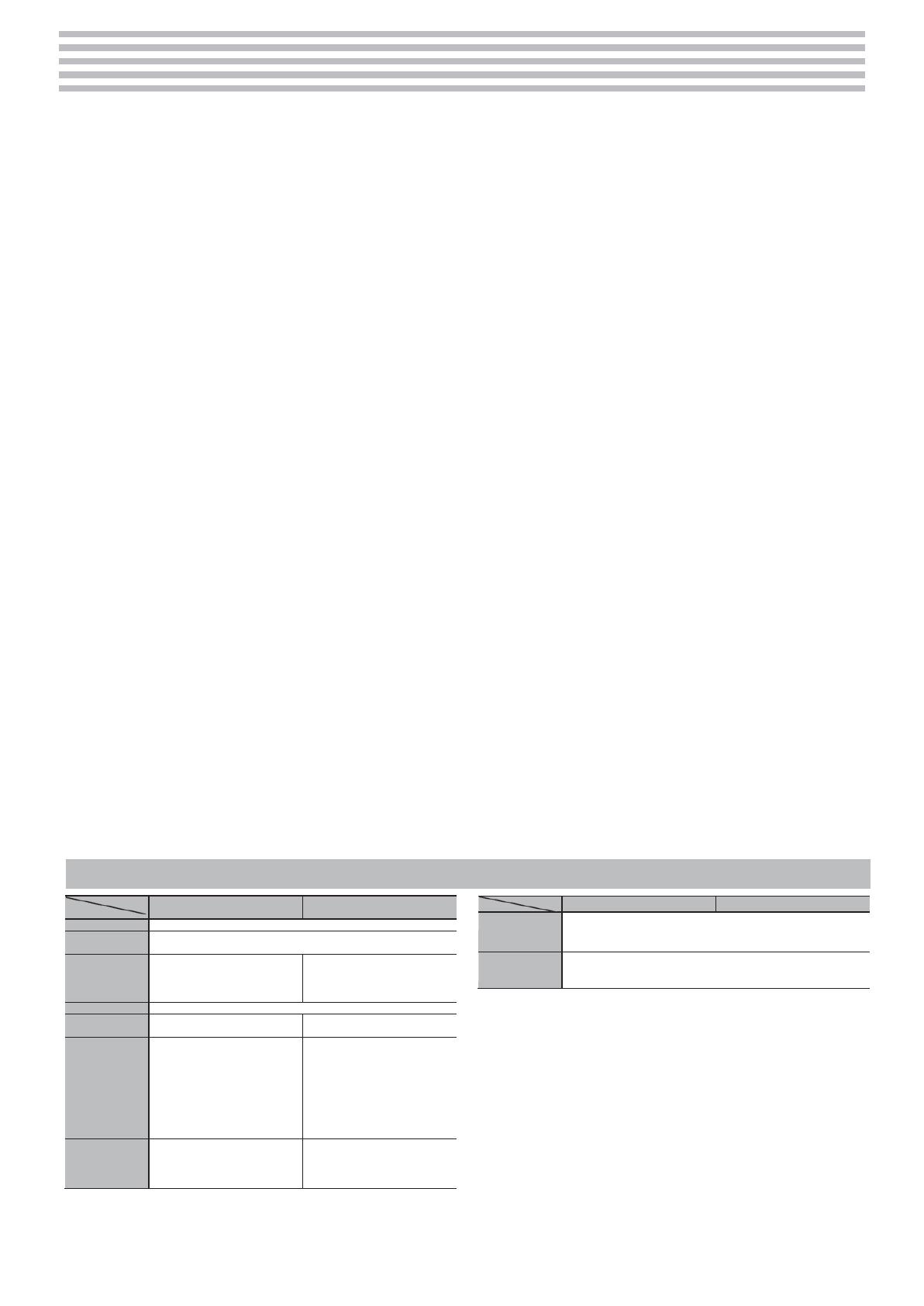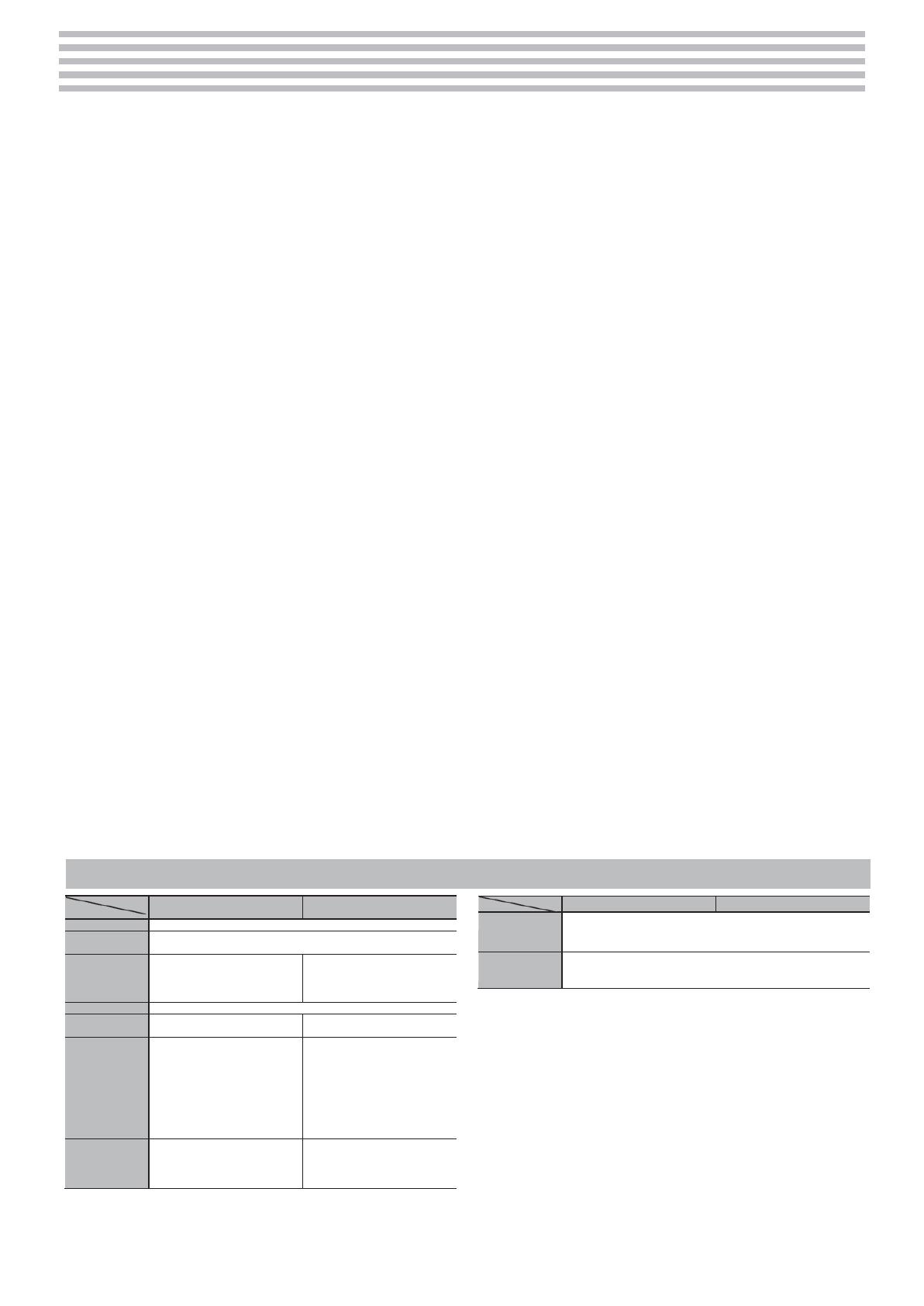
Uživatelský manuál, leták “BEZPEČNÉ POUŽÍVÁNÍ PŘÍSTROJE”, AC
adaptér, napájecí kabel, publikace Roland Classical Piano
Masterpieces, Let’s Enjoy Piano, háček pro sluchátka
Volitelné
(nutno dokoupit)
USB flash paměť (*1)
*1: Použijte USB paměť od dealera Roland. U produktů jiných výrobců
nelze zaručit správnou funkčnost.
Zvuk Piana: SuperNATURAL Piano Modeling
PHA-50 klaviatura: Hybridní dřevěná a plastová struktura, s technologií
Escapement a simulací ebenových/slonovinových kláves (88 kláves)
Audio: Bluetooth Ver 3.0 (podporuje
ochranu SCMS-T)
MIDI, Otáčení stránek partu:
Bluetooth Ver 4.0
MIDI, Otáčení stránek partu:
Bluetooth Ver 4.0
Se stojanem na noty:
1.379 (Š) x 430 (H) x 1.122 (V) mm
54-5/16 (W ) x 16-15/16 (D) x 44-
3/16 (H) inches
Se složeným stojanem na noty:
1.379 (Š) x 456 (H) x 979 (V) mm
54-5/16 (W) x 18 (D) x 37-13/16 (H)
inches
Se stojanem na noty:
1.379 (Š) x 430 (H) x 1.064 (V) mm
54-5/16 (W ) x 16-15/16 (D) x 41-
15/16 (H) inches
Se složeným stojanem na noty:
1.379 (Š) x 456 (H) x 902 (V) mm
54-5/16 (W) x 18 (D) x 35-9/16 (H)
inches
HP605-CR, HP605-CB,
HP605-NB, HP605-WH: 54.0
kg/119 lbs 1 oz HP605-PE:
54,2 kg / 119 lbs 8 oz
Obsah
Quick Start ........................................................................... 2
Výběr zvuku ....................................................................... 2
Použití metronomu ............................................................ 2
Výběr a přehrávání songů.................................................. 2
Hlavní specifikace ................................................................ 3
Než začnete hrát .................................................................. 4
Za/Vyptnáníí nástroje (Otevřením/Zavřením víka) .............. 4
Nastavení stojanu na noty ................................................ 4
Popis panelů ........................................................................ 5
Manuál ................................................................................ 6
Výběr zvuku ....................................................................... 6
Nastavení celkové hlasitosti ............................................... 6
Přidání ozvěny zvuku (Ambience) ...................................... 6
Nastavení jasu zvuku (Brilliance) ....................................... 6
Různá nastavení (Function Mode) .................................... 6
Změna odezvy klaviatury (Key Touch) ............................... 6
Transpozice výšky (Transpose) ......................................... 6
Rozdělení pro dva hráče (Twin Piano) ............................... 7
Uložení nastavení pro hru (Registration) ............................ 7
Hraní jinými zvuky pravou a levou rukou ............................ 4
Vlastní zvuk Piano (Piano Designer) .................................. 7
Vrstvení dvou zvuků (Dual Play) ........................................ 7
Displej ............................................................................... 8
Použití funkce Bluetooth .................................................... 8
Výběr položky/Editace hodnoty .......................................... 8
Zvuk metronomu ................................................................ 8
Výběr songu ...................................................................... 9
Přehrávání a nahrávání ..................................................... 9
Uzamčení panelu (Panel Lock) ......................................... 9
Výběr partů, které budou hrát (Part Mute) .......................... 9
Pokročilé operace .............................................................. 10
Nahrávání vaší hry ..................................................................10
Nahrávání SMF ................................................................10
Nahrávání nového songu ..................................................10
Overdubbing nahraného songu.........................................10
Nahrávání audio signálu ...................................................11
Přejmenování songu (Rename Song) ...............................11
Kopírování songu (Copy Song) .........................................12
Vymazání songu (Delete Song) ........................................12
Přizpůsobení zvuku piana (Piano Designer) ............................13
Uložení nastavení pro hru (Registration) .................................14
Vyvolání registrace ...........................................................14
Uložení aktuálního nastavení do rejstříku .........................14
Uložení sady registrů (Registration Export) .......................15
Načtení uložené sady registrů (Registration Import)..........15
Načtení/uložení Piano Setupu .................................................16
Uložení nastavení piana (Piano Setup Export) ..................16
Načtení nastavení piana (Piano Setup Import) ..................16
Užitečné funkce ............................................................... 17
Formátování paměti (Format Media) ............................. 17
Obnovení nastavení z výroby (Factory Reset) ............... 17
Různá nastavení (Function Mode) .................................. 18
Základní operace v režimu Function .............................. 18
Doladění k jiným nástrojům
(Master Tuning) ............................................................ 18
Nastavení metody ladění (Temperament) .................... 18
Výběr tóniky (Temperament Key) .................................. 18
Nastavení songu (SMF) a hlasitosti (Song Volume SMF)18
Nastavení hlasitosti songu (Song Volume Audio) .......... 18
Nastavení hlasitosti přehrávání u audio zařízení
(Input Volume) .............................................................. 18
Nastavení režimu přehrávání SMF songu
(SMF Play Mode) .......................................................... 19
Výběr formátu pro nahrávání (Recording Mode) ............ 19
Změna aplikace efektů pedálem
(Damper Pedal Part) ..................................................... 19
Změna způsobu práce pedálů (Center Pedal) ............... 19
Změna funkce levého pedálu (Left Pedal) ..................... 19
Použití pedálu k přepínání registrací (Reg. Pedal Shift) 19
Nastavení jasu displeje (Display Contrast) .................... 19
Zadání maximální hlasitosti (Volume Limit) ................... 19
Prevence zdvojení tónů zapojením do sekvenceru
(Local Control) .............................................................. 19
Nastavení vysílacího kanálu MIDI (MIDI Transmit Ch) .. 20
Změna jazyka zobrazení na displeji (Language) ............ 20
Automatické vypínání nástroje po určité době (Auto Off)20
Použití funkcionality Bluetooth® ...................................... 21
Podívejte se, co můžete dělat ....................................... 21
Použití Bluetooth Audio ................................................. 21
Registrace mobilního zařízení (párování) ...................... 21
Zapojení předem spárovaného mobilního zařízení ........ 21
Poměr hlasitostí u Bluetooth Audio................................ 21
Použití pedálu ke stránkování v aplikaci Music Score .... 22
Zapojení spárovaného zařízení ..................................... 22
Změna pracovních kláves u funkce Page Turning ......... 22
Vysílání MIDI dat ........................................................... 22
Připojení dalšího vybavení .............................................. 23
Problémy a potíže ........................................................... 24
Chybové zprávy ............................................................... 25
BEZPEČNÉ POUŽITÍ PŘÍSTROJE ................................. 26
DŮLEŽITÉ POKYNY ....................................................... 26
Hlavní specifikace Roland HP605, HP603: Digitální piano
* Vzhledem k vývoji produktu může specifikace a/nebo obsah balení doznat změn bez
upozornění.
3